Hỗ trợ tư vấn
Tư vấn - Giải đáp - Hỗ trợ đặt tài liệu
Mua gói Pro để tải file trên Download.vn và trải nghiệm website không quảng cáo
Tìm hiểu thêm » Hỗ trợ qua ZaloNếu bạn đã cập nhật thiết bị iPhone, iPad của bạn lên hệ điều hành iOS 12, chắc hẳn sẽ biết giờ đây chúng ta có thể cài đặt cập nhật hệ điều hành tự động thay vì việc hỏi ý kiến người dùng và tiến hành cập nhật thủ công như trước đây thông qua chính thiết bị đang sử dụng hoặc qua iTunes. Chúng ta có thể thiết lập tính năng cập nhật tự động theo mong muốn với các thao tác rất đơn giản dưới đây dành cho cả hệ điều hành và ứng dụng trên iPhone.
Để bật hoặc tắt tính năng cập nhật tự động hệ điều hành trên iPhone bằng cách nhấn chọn đến: Cài đặt (Settings ) --> Cài đặt chung (General) --> Cập nhật phần mềm (Software Update).
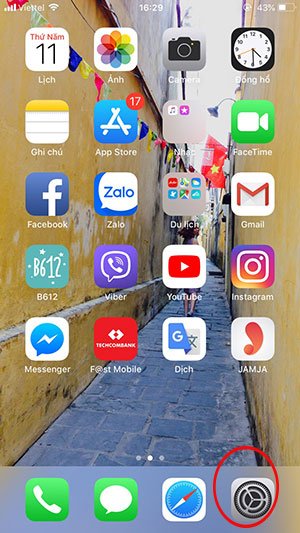
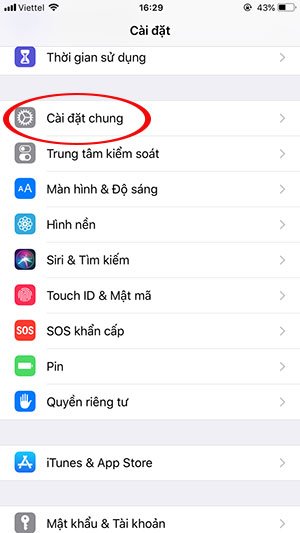
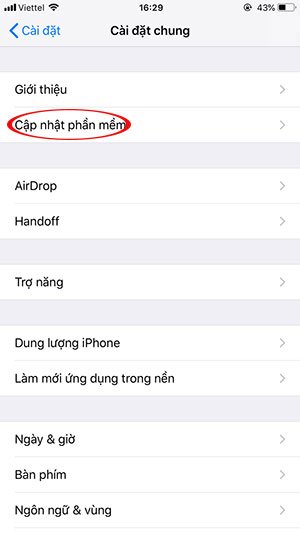
Tại giao diện Cập nhật phần mềm (Software Update) bạn có thể ngạt sang phải hoặc trái để bật tắt theo mong muốn.
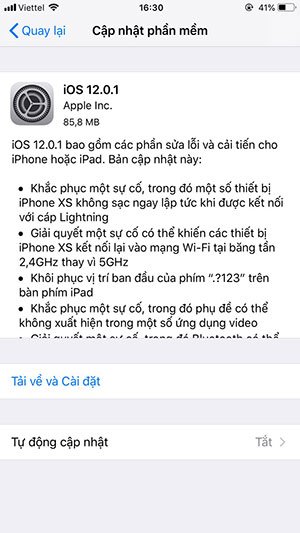
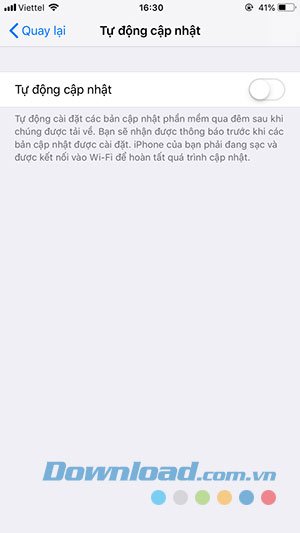
Nếu chưa thấy xuất hiện tùy chọn này chắc chắc thiết bị của bạn chưa được cập nhật lên hệ điều hành iOS 12.
Các bản cập nhật sẽ không được cài đặt ngay lập tức khi bạn lựa chọn mà các cập nhật đó sẽ được thực hiện vào buổi đêm khi bạn kết nối với ổ cắm điện, vì vậy việc cập nhật hệ điều hành sẽ không làm gián đoạn bạn khi đang sử dụng iPhone.
Việc bật hoặc tắt cập nhật tự động ứng dụng trên iPhone chắc không còn mới với nhiều người, tính năng này đã được áp dụng khá lâu. Tuy nhiên thông qua bài viết này chúng tôi muốn nhắc lại quy trình để các bạn thực hiện.
Để bật hoặc tắt các bản cập nhật ứng dụng tự động, hãy chuyển đến Cài đặt (Settings) --> iTunes & App Store.
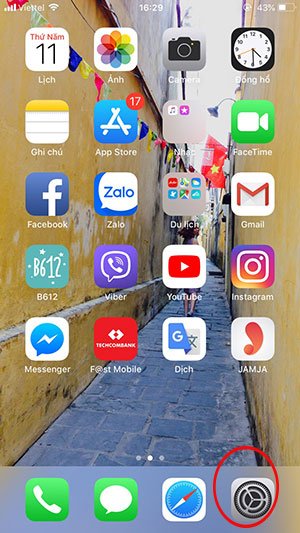
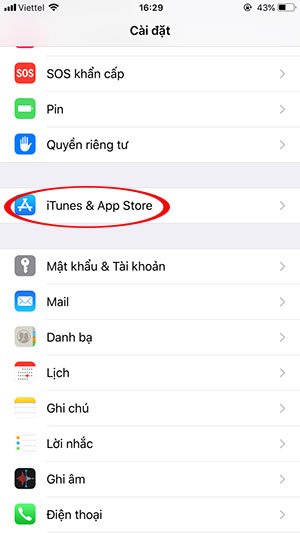
Ngay sau đó chọn đến Cập nhật (Updates) nằm trong mục Tự động tải về (Automatic Downloads). Tiếp theo hãy on hoặc off tính năng này theo mong muốn.
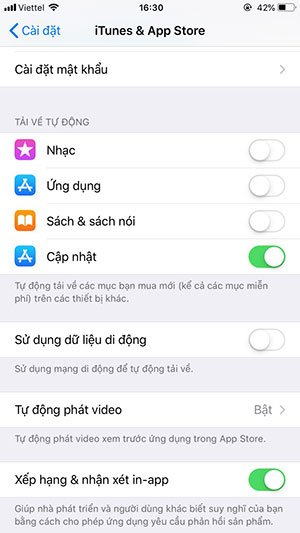
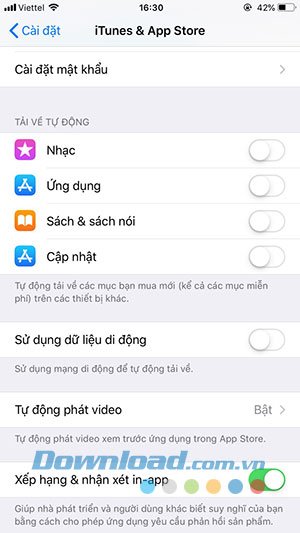
Cũng giống với chế độ cập nhật tự động hệ điều hành việc tự động cập nhật ứng dụng sẽ hoạt động về đêm khi chúng ta kết nối thiết bị với nguồn điện.
Trên đây chúng tôi đã hướng dẫn các bạn cách bật và tắt tính năng cập nhật trên iOS 12. Hi vọng rằng bài viết sẽ hữu ích dành cho bạn.
Theo Nghị định 147/2024/ND-CP, bạn cần xác thực tài khoản trước khi sử dụng tính năng này. Chúng tôi sẽ gửi mã xác thực qua SMS hoặc Zalo tới số điện thoại mà bạn nhập dưới đây: